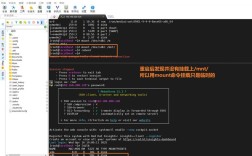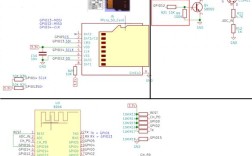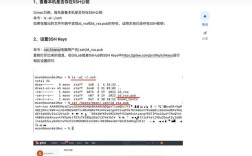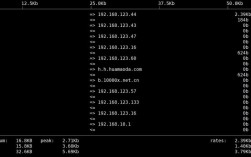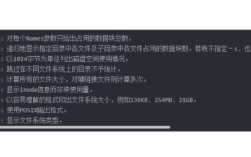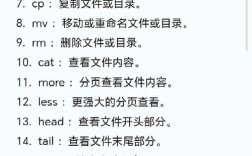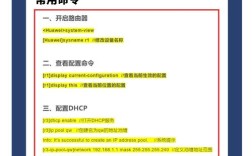在Linux系统中,磁盘管理是系统运维的重要环节,定期检查磁盘状态可以及时发现潜在问题,如空间不足、坏道、文件系统错误等,从而避免数据丢失或服务中断,Linux提供了多种命令用于检查磁盘,这些命令功能各异,适用于不同的场景,以下将详细介绍常用的磁盘检查命令,包括其基本用法、参数选项及实际应用案例。
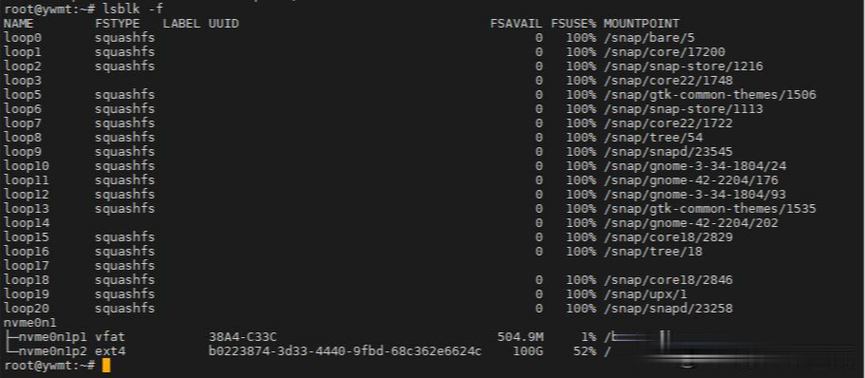
df命令是最常用的磁盘空间查看工具,用于显示文件系统的磁盘空间使用情况,其基本语法为df [选项] [目录或文件],默认情况下以KB为单位显示所有挂载文件系统的总容量、已用空间、可用空间及使用率。df -h会以人类可读的格式(如GB、MB)显示数据,更直观;df -T则会额外显示文件系统类型(如ext4、xfs),若需查看特定目录的磁盘使用情况,可指定路径,如df -h /var/log,通过df命令,管理员可以快速判断哪些分区空间紧张,及时清理或扩容。
du命令用于估计文件或目录的磁盘使用量,常与df配合使用,其基本语法为du [选项] [目录或文件],默认显示当前目录下各子目录及文件的磁盘占用,以KB为单位。du -sh是常用组合,-s表示汇总总计,-h以人类可读格式显示,例如du -sh /home可查看整个/home目录的占用大小,若需查看特定深度的目录占用,可使用--max-depth参数,如du -h --max-depth=1 /显示根目录下一级目录的磁盘使用情况,通过du,管理员可以定位占用空间的大文件或目录,为磁盘清理提供依据。
对于磁盘健康状态的检查,badblocks命令是检测磁盘坏道的利器,其基本语法为badblocks [选项] 设备文件,例如badblocks -s /dev/sda1会对/dev/sda1分区进行坏道检测,-s参数表示显示进度,该命令支持多种检测模式,-v为详细模式,-w为写模式(会破坏数据,需谨慎使用),检测前需卸载目标分区,避免数据损坏,若发现坏道,应及时备份数据并更换磁盘,以防数据丢失。
文件系统错误检查方面,fsck(File System Check)是核心命令,用于修复和检查文件系统一致性,其语法为fsck [选项] 文件系统设备,例如fsck -y /dev/sda2会对/dev/sda2分区进行自动修复(-y表示对所有问题回答“是”),不同文件系统需对应不同版本的fsck,如ext4使用e2fsck,xfs使用xfs_repair,需注意,运行fsck时文件系统必须处于卸载状态,否则可能导致数据损坏,对于正在运行的系统,可使用umount命令卸载分区,或通过fsck -f强制检查(仅适用于非根分区)。
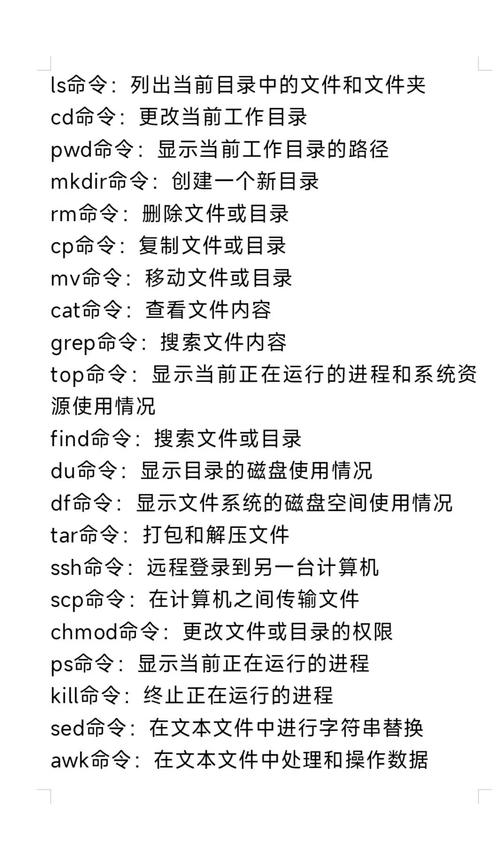
磁盘I/O性能分析中,iostat命令(需安装sysstat包)提供了详细的磁盘活动统计信息,其基本语法为iostat [选项] [时间间隔] [次数],例如iostat -dx 2 3每2秒输出一次磁盘I/O统计,共3次,-d显示磁盘设备,-x显示扩展信息(如utilization、await等),通过iostat,管理员可以监控磁盘的读写速率、请求队列长度、服务时间等指标,判断磁盘是否存在I/O瓶颈,若%util接近100%,表明磁盘繁忙,可能需要优化应用或升级存储设备。
smartctl工具(需安装smartmontools包)用于监控SATA、SCSI等硬盘的SMART(Self-Monitoring, Analysis and Reporting Technology)信息,提前预警硬盘故障,其语法为smartctl [选项] 设备文件,例如smartctl -a /dev/sda显示硬盘的完整SMART属性,-H仅检查健康状态,若输出中包含“PASSED”表示硬盘健康,“FAILED”则需立即更换,定期运行smartctl可主动发现硬盘潜在问题,避免意外宕机。
以下表格总结了上述命令的核心功能及常用参数:
| 命令 | 核心功能 | 常用参数及示例 |
|---|---|---|
| df | 查看文件系统磁盘空间使用情况 | -h(人类可读)、-T(显示文件系统类型) |
| du | 估计文件/目录磁盘使用量 | -sh(汇总显示)、--max-depth=1(指定深度) |
| badblocks | 检测磁盘坏道 | -s(显示进度)、-v(详细模式) |
| fsck | 检查并修复文件系统错误 | -y(自动修复)、-f(强制检查) |
| iostat | 分析磁盘I/O性能 | -dx(扩展统计)、2 3(每2秒一次,共3次) |
| smartctl | 监控硬盘SMART健康状态 | -a(完整信息)、-H(健康检查) |
在实际应用中,管理员可根据需求组合使用这些命令,先用df发现/var分区使用率过高,再用du定位占用空间的大文件;通过iostat观察到磁盘I/O等待时间长,结合smartctl确认硬盘健康状态,判断是否需要硬件升级,建议定期编写脚本自动化磁盘检查任务,如通过cron定时执行df -h | grep -E "Use%|90%"监控使用率超过90%的分区,或通过smartctl -H /dev/sd[a-z] | grep "PASSED"批量检查硬盘健康状态,及时预警问题。
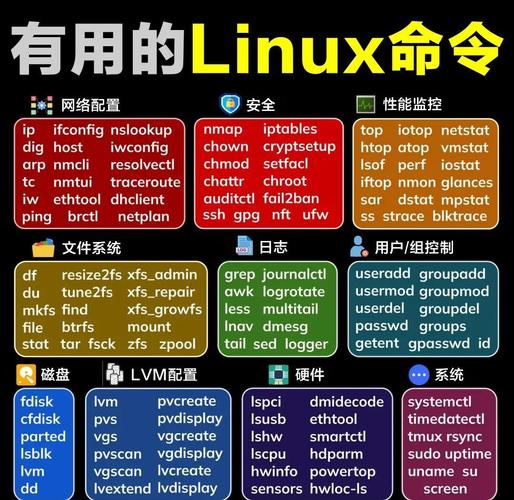
相关问答FAQs:
-
问:为什么
df显示的已用空间与du计算的不一致?
答:可能的原因包括:文件被删除但进程仍占用(空间未释放)、保留块(reserved blocks)未被du统计、文件系统元数据占用(如inode表)、挂载点包含其他文件系统的文件(如/proc、/sys),可通过df -i检查inode使用情况,或使用lsof | grep deleted查找被删除但仍在使用的文件。 -
问:运行
fsck时提示“device is busy”,如何解决?
答:通常是因为目标分区正在使用中,可尝试以下方法:① 确保没有进程访问该分区,使用fuser -m /dev/sda1终止相关进程;② 卸载分区(umount /dev/sda1),若提示“busy”,可强制卸载(umount -l /dev/sda1);③ 若为根分区,需进入单用户模式(通过重启进入GRUB菜单,选择“recovery mode”)再执行fsck。